Как исправить iPhone не отправляет текстовые сообщения
Хотите знать, почему ваш iPhone не отправляет текстовые сообщения?
Несмотря на то, что доступны десятки служб обмена сообщениями, все равно может возникнуть ситуация, когда отправка обычного текстового сообщения будет вам нужна больше всего.
Может быть очень неприятно узнать, что ваш iPhone не отправляет текстовые сообщения в тот момент, когда вам это нужно.
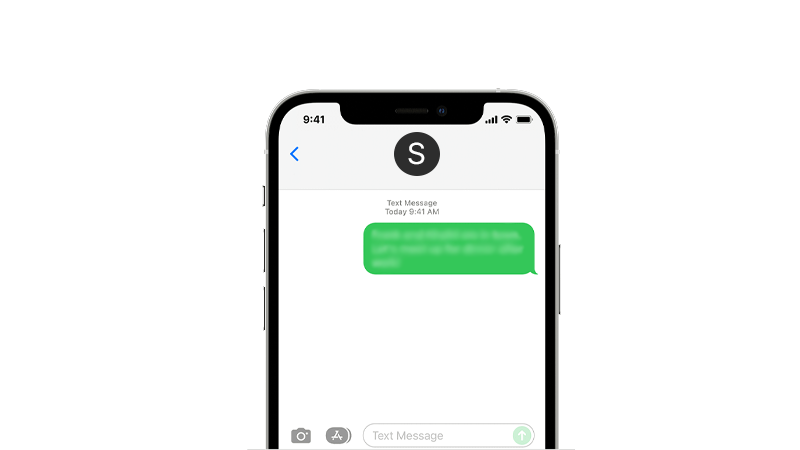
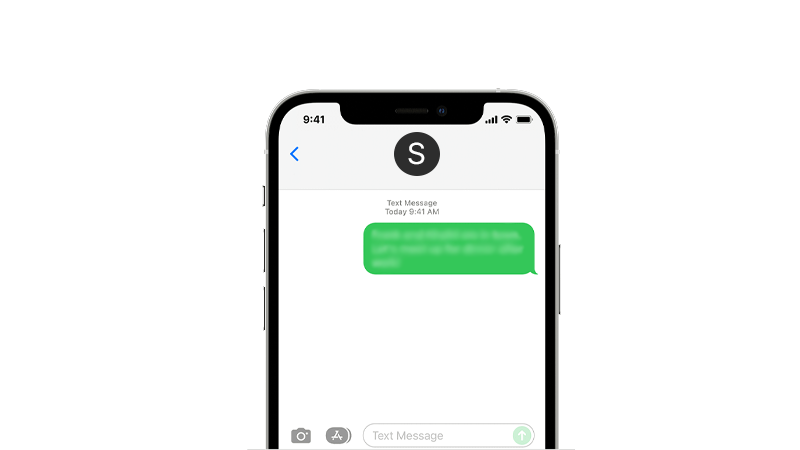
Это может быть связано с такими возможными причинами, как неправильный контактный номер, плохой сигнал сети или неправильные конфигурации.
В этом руководстве мы покажем вам, как решить эту проблему.
Давай начнем!
1. Проверьте свой прием.
Ваш прием — это одна из первых вещей, которую вы должны проверить, если ваш iPhone не отправляет текстовые сообщения.
Возможно, ваше устройство не получает никакого сигнала от вашего провайдера, что объясняет, почему ваши сообщения не доходят.
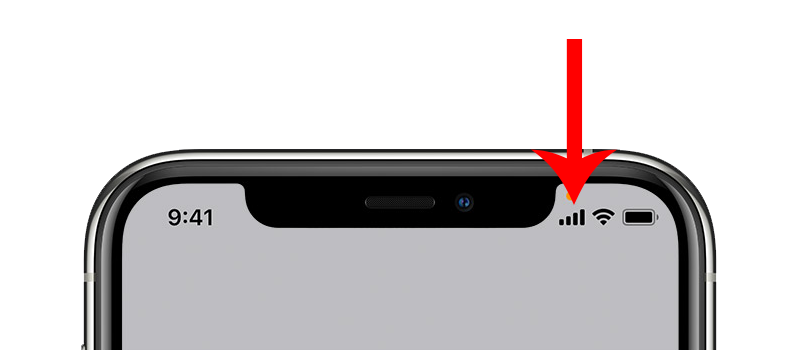
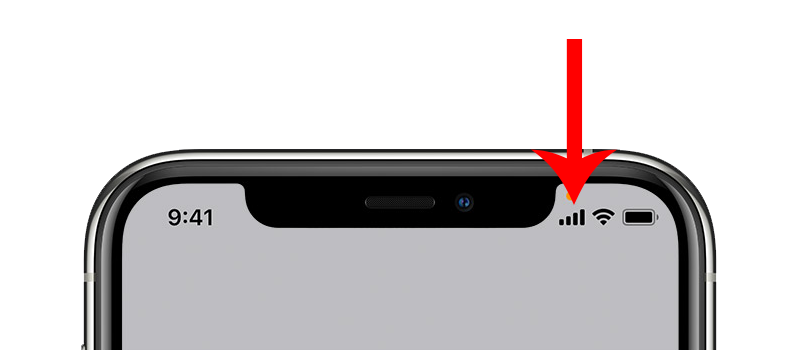
Посмотрите в правый верхний угол экрана и убедитесь, что вы видите 2–3 полоски сигнала.
Рассмотрите возможность переезда в другое место, если вы не получаете никакого сигнала, или обратитесь к своему провайдеру, если у него возникли проблемы.
2. Убедитесь, что у вас есть данные.
SIM-карты с оплатой по факту использования (предоплата) удобны и экономичны, если вы не часто звоните по телефону или отправляете текстовые сообщения.
Однако, возможно, именно поэтому вы не можете отправлять текстовые сообщения на свой iPhone.
Прежде чем отправлять еще одно сообщение, проверьте, зарегистрированы ли вы по-прежнему в предоплаченном тарифном плане на своей SIM-карте. Пополните свой баланс и зарегистрируйтесь на предоплаченный план, если срок действия вашей предыдущей подписки уже истек.
3. Переключите режим полета.
Еще один способ убедиться, что ваш телефон получает сигнал от вашего провайдера, — включить, а затем выключить режим полета.
Это должно перезапустить радиоантенну на вашем устройстве, обновив соединение с вашим провайдером.
Вот что вам нужно сделать:
- Проведите пальцем вниз от правого верхнего угла экрана, чтобы получить доступ к Центру управления.
- Теперь нажмите на значок самолета рядом с «Сотовые данные».
- Через несколько секунд выключите режим полета и подождите, пока телефон восстановит прием сети.
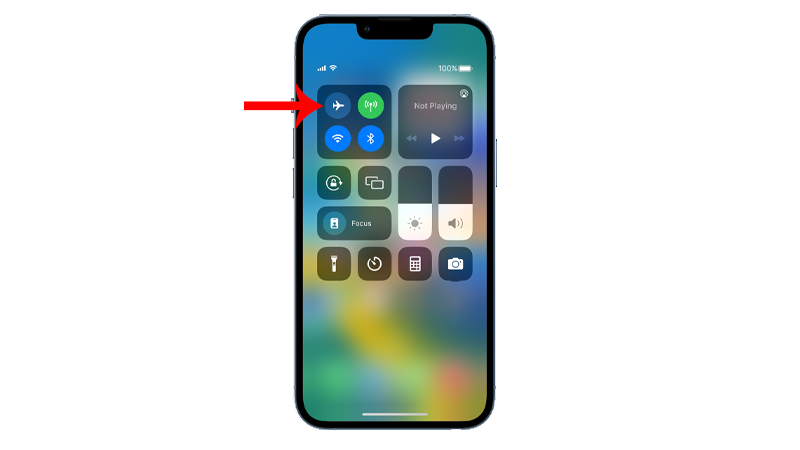
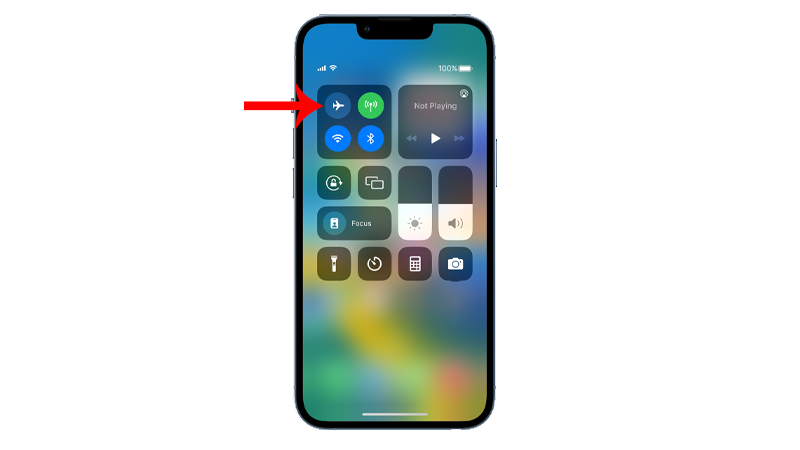
После этого попробуйте отправить текстовое сообщение, чтобы проверить, решена ли проблема.
4. Перезагрузите iPhone.
Исключив проблемы с вашей SIM-картой и провайдером, вы можете попробовать перезагрузить iPhone.
Перезапуск вашего устройства должен перезагрузить его ресурсы, решая временные проблемы. Это также должно удалить поврежденные данные из системной памяти.
Если вы используете iPhone X, 11, 12, 13, 14 или новее, вот что вам нужно сделать:
- Удерживайте кнопку уменьшения громкости и боковую кнопку, пока не появится подсказка «Slide to Power Off».
- Теперь перетащите ползунок вправо и подождите 30 секунд.
- После этого нажмите боковую кнопку, чтобы включить устройство.


Для более старых моделей выполните следующие действия:
- Найдите кнопку питания на вашем устройстве.
- Теперь удерживайте кнопку, пока не появится подсказка «Slide to Power Off».
- Перетащите ползунок вправо и подождите 30 секунд, прежде чем включать устройство.


Попробуйте позже отправить еще одно текстовое сообщение, чтобы подтвердить, решена ли проблема.
5. Проверьте дату и время.
Для правильной работы сетевых служб на вашем iPhone должны быть установлены правильные настройки даты и времени.
Выполните следующие действия, чтобы установить дату и время на вашем iPhone:
- Сначала откройте «Настройки» на вашем устройстве.
- Теперь перейдите на вкладку «Общие».
- После этого нажмите «Дата и время».
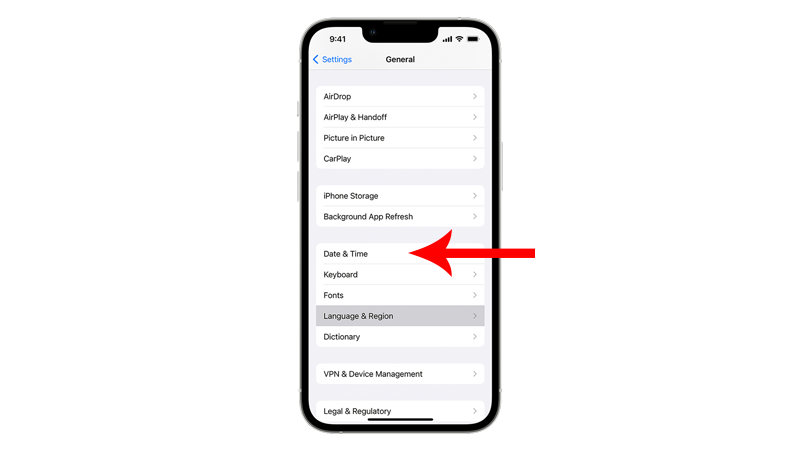
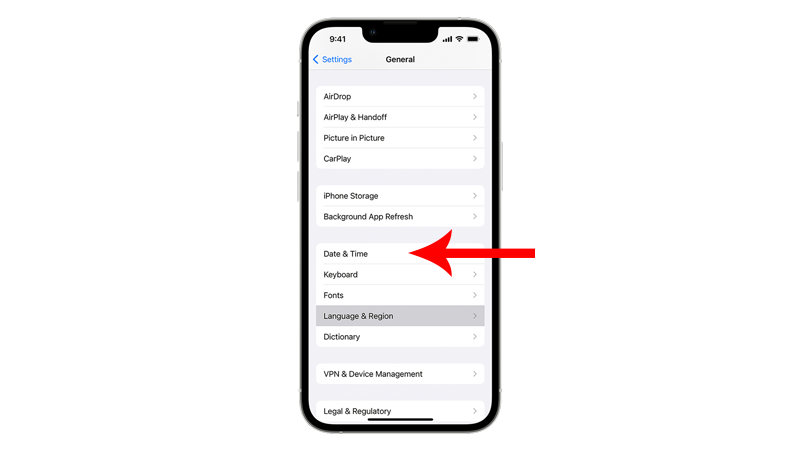
- Включите параметр «Установить автоматически».
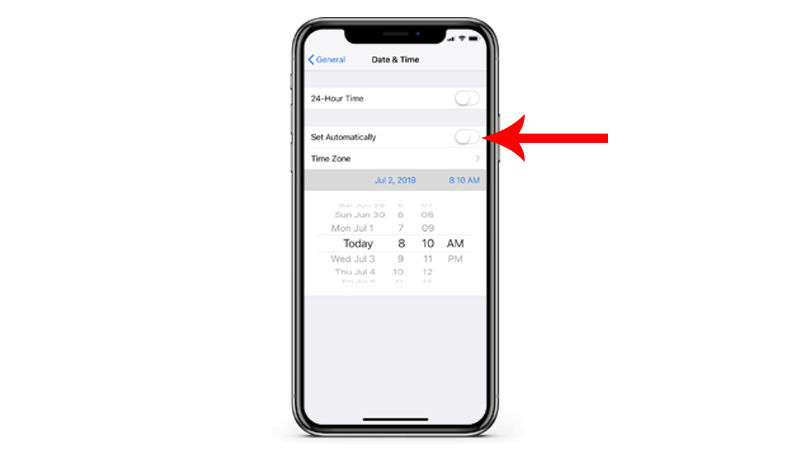
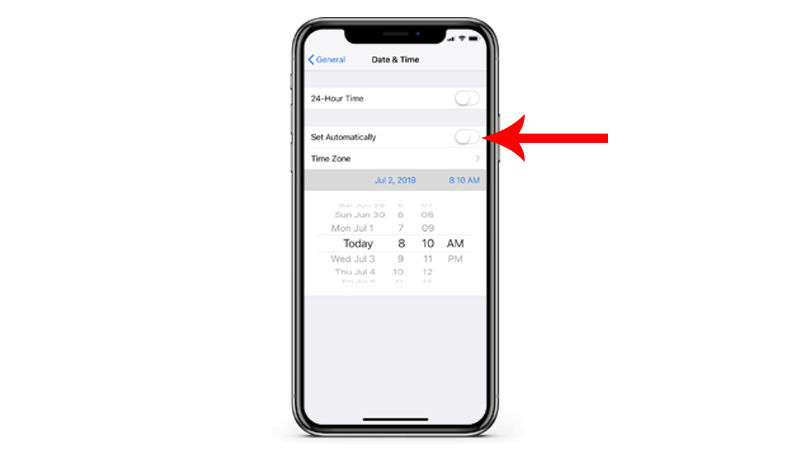
Перезагрузите устройство и проверьте, решена ли проблема.
6. Включите функции сообщений.
Если вы пытаетесь отправить фотографию или видео или отправить текстовое сообщение группе людей, убедитесь, что на вашем iPhone включена служба групповых и мультимедийных сообщений.
См. шаги ниже, чтобы включить эти функции:
- Откройте «Настройки» на вашем iPhone.
- Теперь нажмите «Сообщения».
- Найдите MMS-сообщения и групповые сообщения и включите их.
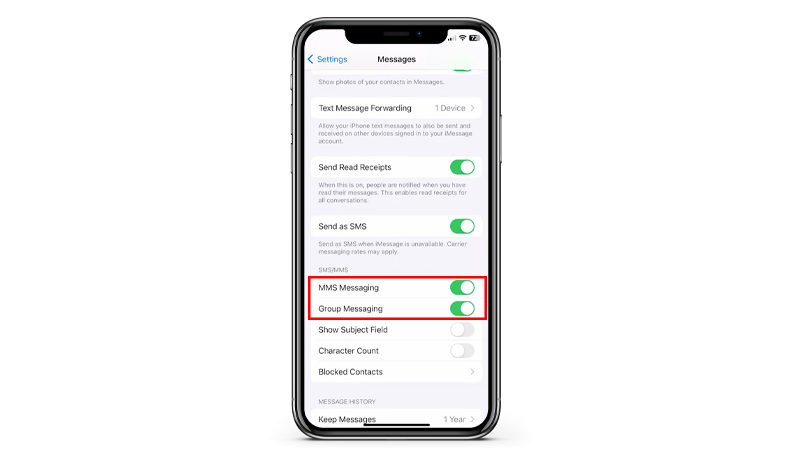
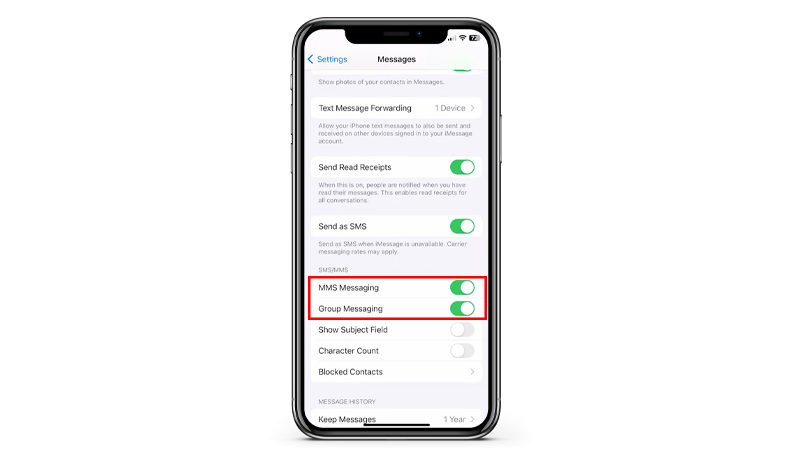
Примечание
Если вы не видите опцию «MMS-сообщения», ваш оператор связи не поддерживает эту функцию.
После этого вернитесь в приложение «Сообщения», чтобы проверить, решена ли проблема.
7. Обновите свой iPhone.
В используемой вами версии iOS может возникнуть проблема, связанная с SMS или MMS. Также возможно, что в приложении «Сообщения» есть ошибка или ошибка.
Чтобы исключить это, установите последнюю версию iOS, чтобы исправить ошибки и другие проблемы.
Вот как вы можете обновить свой iPhone:
- Запустите Настройки на вашем устройстве.
- Теперь нажмите «Основные» > «Обновление программного обеспечения».
- Если есть доступное обновление, нажмите «Загрузить и установить».


Примечание
- Во время установки обновления ваше устройство может перезагрузиться несколько раз.
- Перед установкой обновлений убедитесь, что заряд аккумулятора вашего iPhone составляет не менее 50 %. Лучше всего держать устройство подключенным к настенному зарядному устройству, чтобы избежать перебоев.
- Подождите не менее 15 минут для установки обновления, особенно если это крупное обновление (от iOS 14 до iOS 15).
Попробуйте отправить еще одно сообщение после обновления, чтобы проверить, решена ли проблема.
8. Сбросьте настройки сети.
В качестве последнего варианта вы можете попробовать сбросить настройки сети вашего iPhone.
Таким образом, мы можем гарантировать отсутствие конфликтующих конфигураций на вашем устройстве, которые мешают вам отправлять регулярные текстовые сообщения.
Выполните следующие действия, чтобы сбросить настройки сети:
- На вашем iPhone перейдите в главное меню и откройте «Настройки».
- Теперь нажмите «Общие».
- Найдите «Перенос или сброс iPhone» и нажмите на него.
- Коснитесь параметра «Сброс» и выберите «Сбросить настройки сети».
- Следуйте инструкциям, чтобы продолжить.


Примечание
- Ваш iPhone немедленно перезагрузится после сброса настроек сети.
- Может показаться, что он застрял в логотипе Apple. Дождитесь завершения процесса, который обычно занимает от 5 до 10 минут.
После этого настройте сетевые настройки и посмотрите, сможете ли вы теперь отправлять текстовые сообщения.
Это все, что вам нужно знать о том, как починить iPhone, который не отправляет текстовые сообщения. Если у вас есть вопросы, дайте нам знать в разделе комментариев, и мы сделаем все возможное, чтобы ответить.





